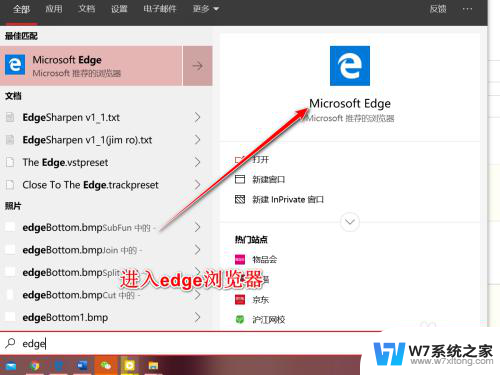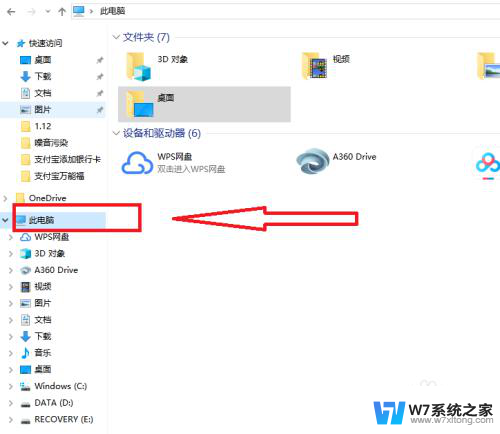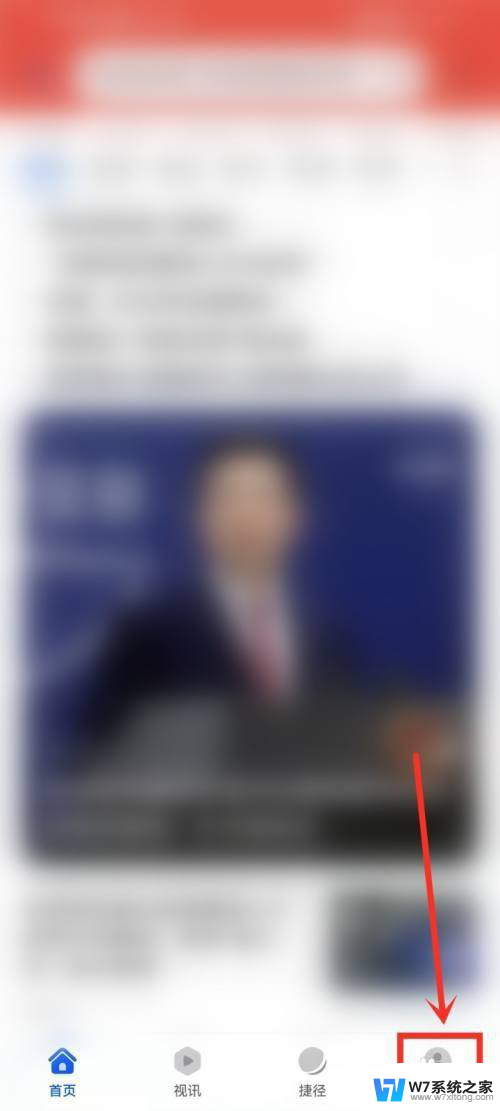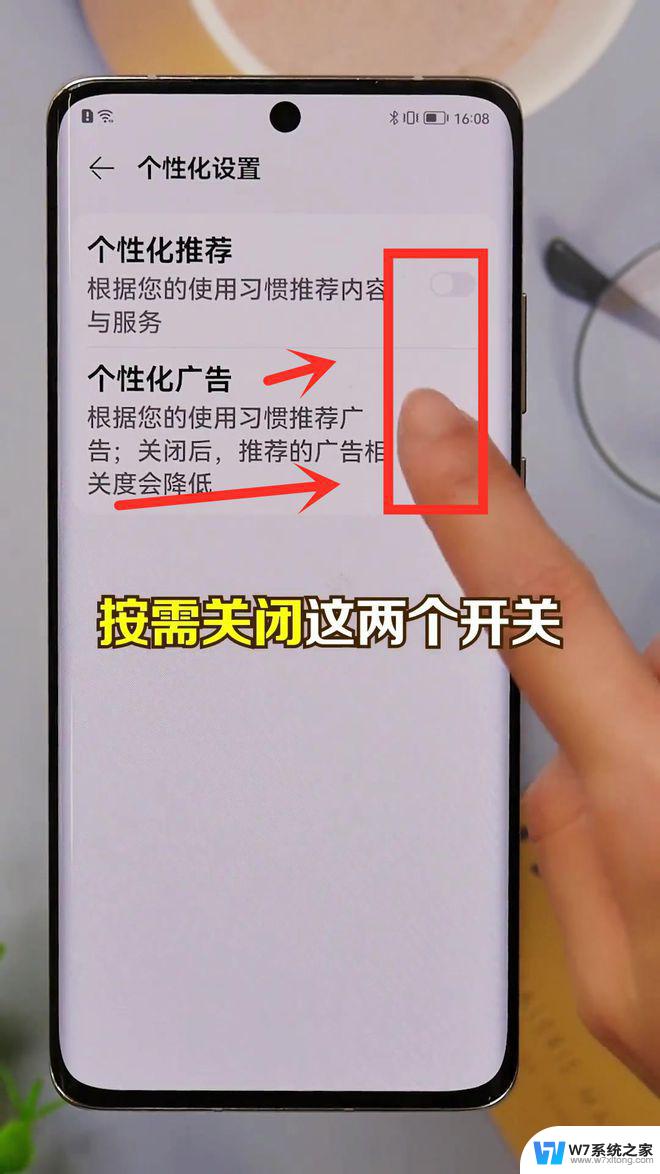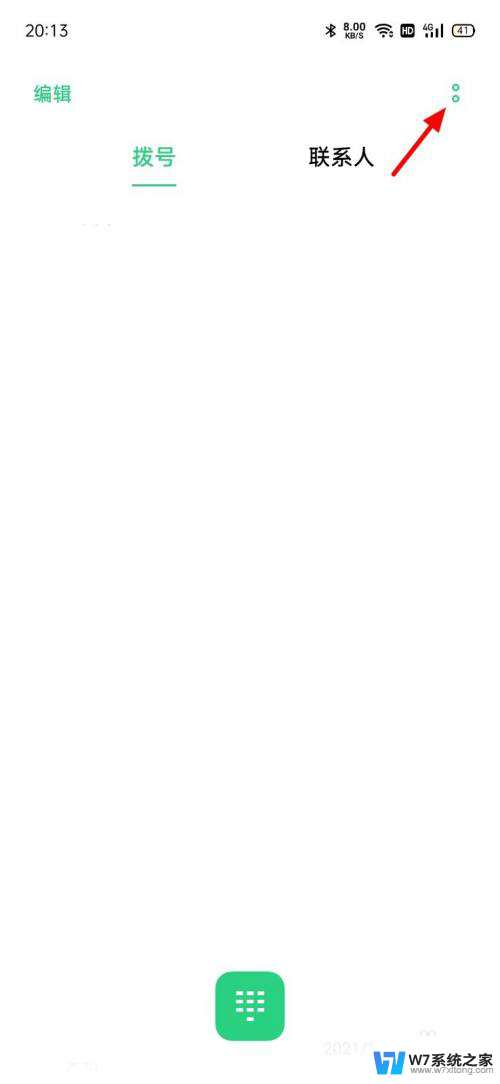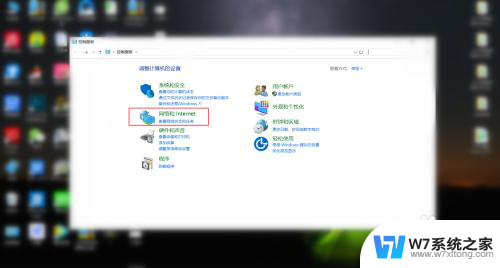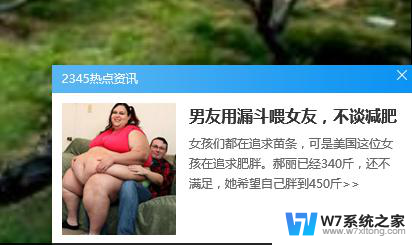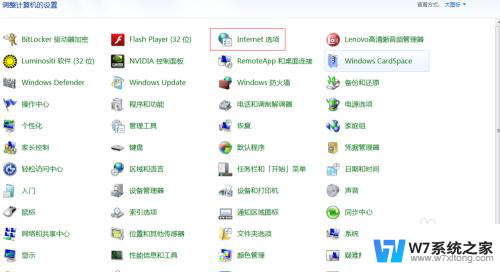电脑广告拦截怎么设置 如何设置电脑浏览器拦截广告
更新时间:2024-08-19 11:52:14作者:yang
在日常使用电脑浏览网页时,经常会遇到烦人的广告弹窗干扰阅读体验,为了解决这一问题,我们可以设置电脑浏览器来拦截这些广告。通过简单的操作,我们可以有效地屏蔽掉网页中的广告内容,让浏览体验更加流畅和舒适。接下来我们将介绍如何对电脑进行广告拦截的设置,让你轻松摆脱烦人的广告干扰。
步骤如下:
1.首先打开需要设置拦截广告的浏览器
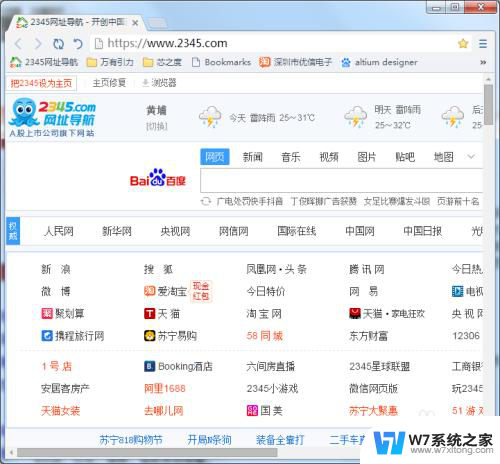
2.然后点击右上角的设置图标,展开设置内容
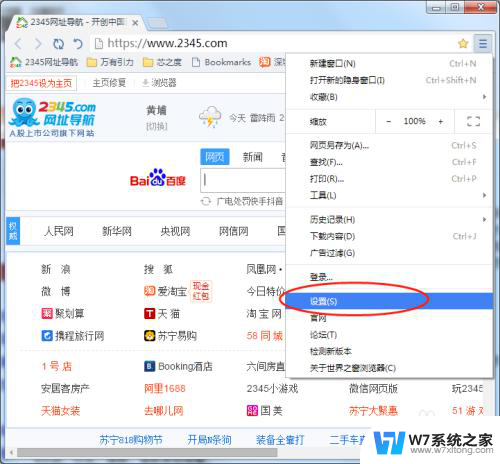
3.下来找到“广告过滤”这里的选项,可以选择强力拦截广告
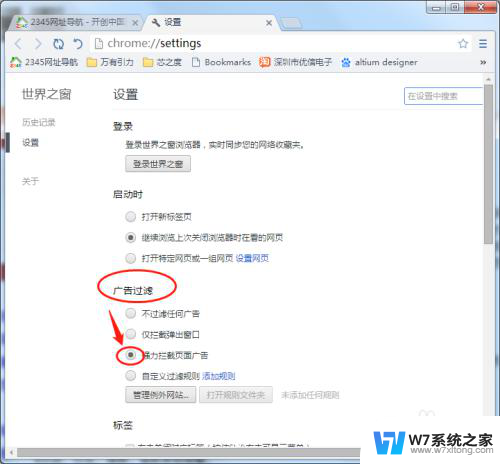
4.或者只是拦截广告弹出的窗口
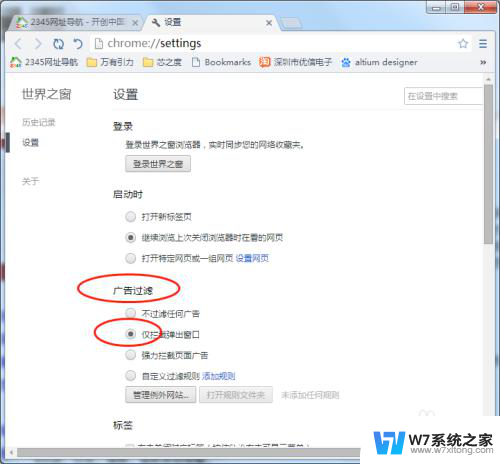
5.默认是不拦截广告的模式
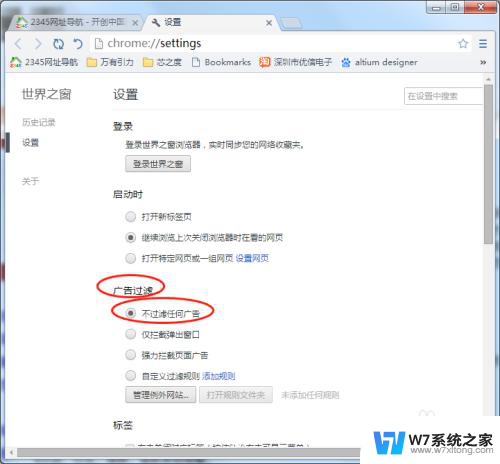
6.当然了你可以指定网页不拦截,设置拦截规则即可
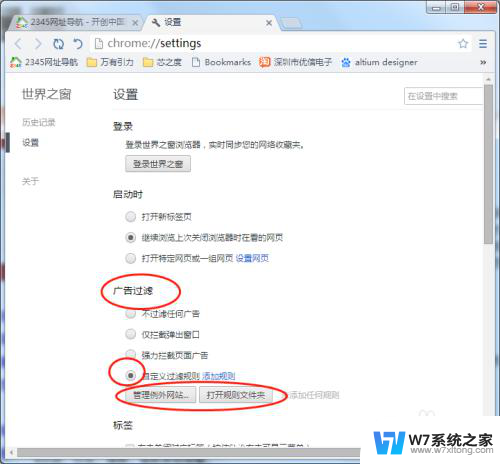
7.选择设置好之后直接关闭网页即可保存
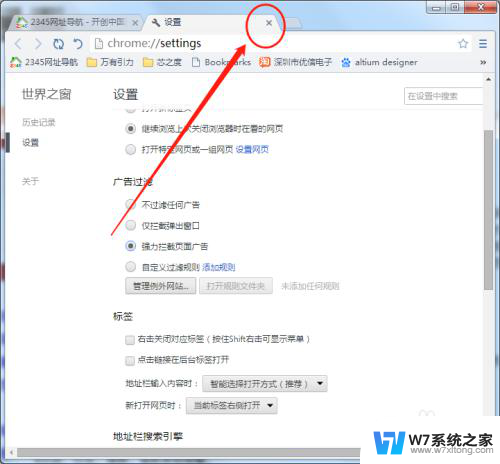
以上就是关于电脑广告拦截设置的全部内容,如果您遇到相同情况,您可以按照以上方法解决。